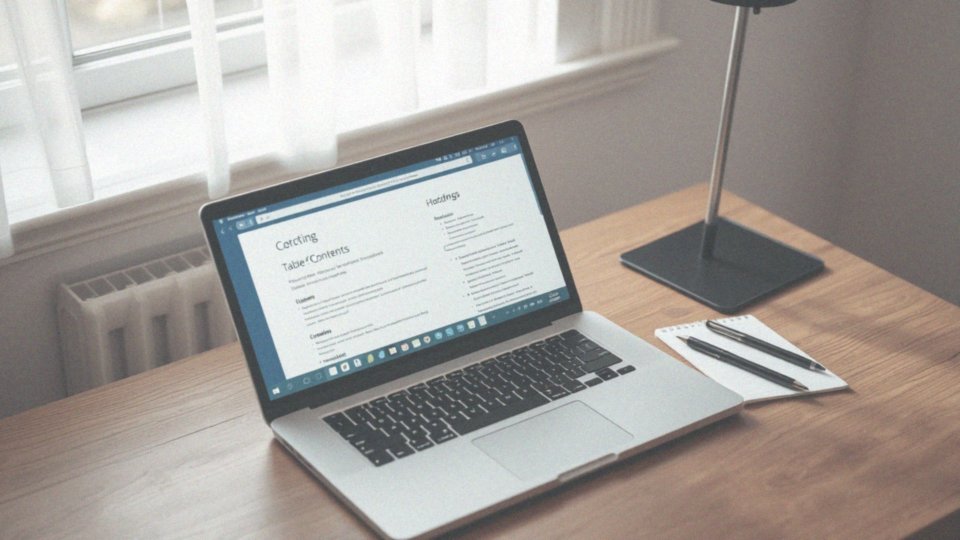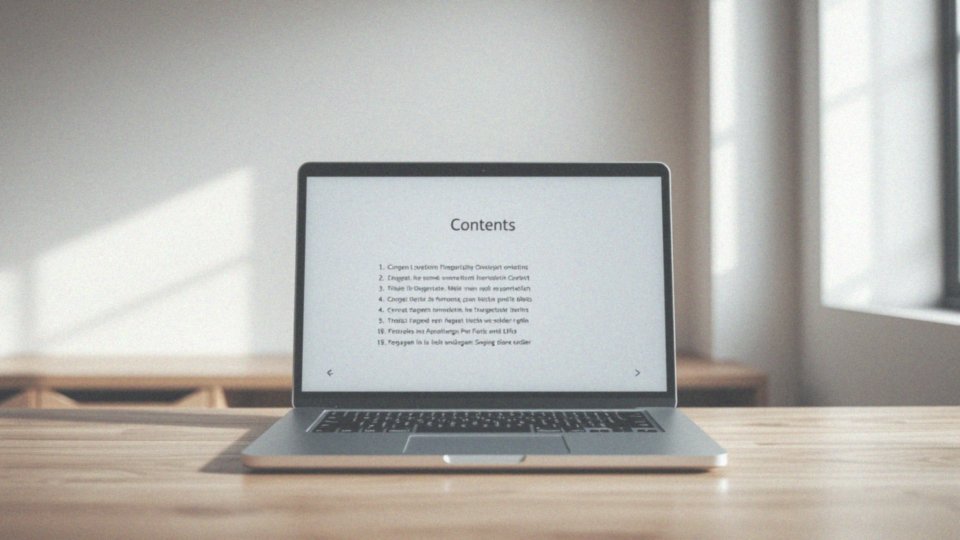Spis treści
Jak stworzyć spis treści w Wordzie?
Aby stworzyć spis treści w programie Word, na początku warto odpowiednio sformatować nagłówki w swoim dokumencie. Użyj stylów nagłówków, takich jak:
- Nagłówek 1 dla głównych sekcji,
- Nagłówek 2 dla podsekcji,
- Nagłówek 3 dla kolejnych poziomów.
Gdy nagłówki są już przygotowane, umieść kursor w miejscu, gdzie chcesz, aby spis treści się znalazł. Następnie przejdź do zakładki ’Odwołania’ na wstążce narzędzi. Wybierz ’Spis treści’ i kliknij na automatyczny styl, który najlepiej odpowiada Twoim potrzebom. Word automatycznie stworzy spis na podstawie sformatowanych nagłówków, co znacząco przyspieszy cały proces. Pamiętaj jednak, że po wprowadzeniu wszelkich zmian, takich jak dodanie nowych sekcji lub modyfikacja tytułów, konieczna jest aktualizacja spisu treści.
Wystarczy kliknąć prawym przyciskiem myszy na już stworzonym spisie i wybrać opcję ’Aktualizuj spis’. Taki krok zapewni, że spis będzie zgodny z aktualną strukturą dokumentu. Korzystanie z automatycznego spisu treści przynosi wiele korzyści, jak:
- oszczędność czasu,
- poprawa przejrzystości dokumentu,
- intuicyjne zarządzanie poziomami nagłówków,
- możliwość skupienia się na treści.
Wykorzystaj te funkcjonalności, aby Twoje dokumenty prezentowały się profesjonalnie i były dobrze zorganizowane.
Jakie nagłówki są potrzebne do utworzenia spisu treści?
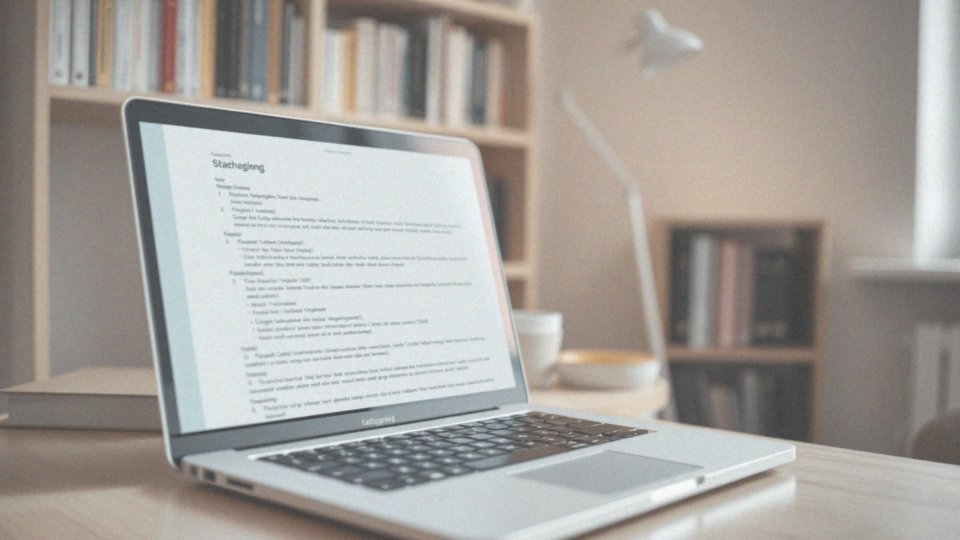
Aby stworzyć skuteczny spis treści w programie Word, kluczowe jest odpowiednie sformatowanie nagłówków. Program bazuje na stylach nagłówków, co pozwala mu zbudować hierarchiczną strukturę tego spisu. Stosuj nagłówki w następujący sposób:
- Nagłówek 1 dla głównych sekcji,
- Nagłówek 2 dla podsekcji,
- Nagłówek 3 dla bardziej szczegółowych podpodsekcji.
Dzięki temu stworzysz czytelny i przejrzysty spis, który wiernie odzwierciedla strukturę całego dokumentu. Dodatkowo, zastosowanie odpowiednich styli nagłówków znacząco zwiększa wizualną klarowność spisu treści, co ułatwia przeglądanie oraz odnajdywanie potrzebnych informacji. Dlatego prawidłowe formatowanie nagłówków stanowi fundament efektywnego tworzenia spisu treści.
Jakie style nagłówków są kluczowe przy wstawianiu spisu treści?
Styl nagłówków odgrywa istotną rolę w tworzeniu spisu treści w programie Word. To właśnie one definiują strukturę całego dokumentu. Kluczowe są trzy poziomy nagłówków:
- Nagłówek 1 – wskazuje na główne sekcje,
- Nagłówek 2 – odnosi się do podsekcji,
- Nagłówek 3 – dotyczy niższych poziomów.
Systematyczne stosowanie tych stylów znacząco ułatwia organizowanie treści, co z kolei przekłada się na lepszą czytelność oraz zrozumienie zawartości. Odpowiednie formatowanie nagłówków wspiera tworzenie profesjonalnego spisu treści, który precyzyjnie odzwierciedla strukturę dokumentu.
Jakie narzędzie w Wordzie służy do wstawiania spisu treści?
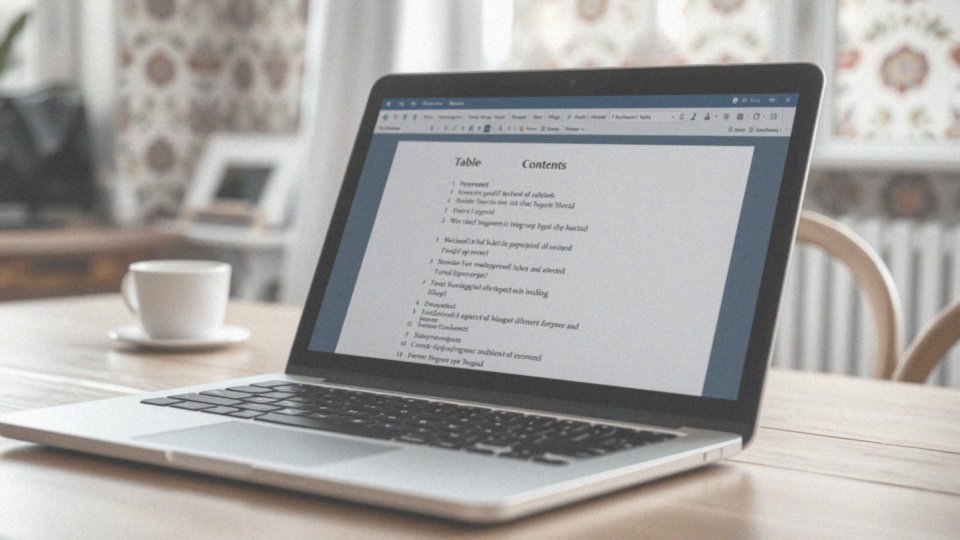
Aby dodać spis treści w programie Word, skorzystaj z opcji ’Spis treści’ dostępnej w zakładce ’Odwołania’ na wstążce narzędzi. Kluczowym krokiem jest wcześniejsze sformatowanie nagłówków w dokumencie – użyj stylów takich jak:
- Nagłówek 1,
- Nagłówek 2,
- Nagłówek 3.
Gdy nagłówki są przygotowane, naciśnij na ’Spis treści’ i wybierz styl, który najbardziej ci odpowiada, czy to automatyczny, czy niestandardowy. W przypadku automatycznego spisu treści, Word będzie w stanie samodzielnie analizować sformatowane nagłówki, co pozwala na szybkie jego wygenerowanie. Co więcej, masz również możliwość dostosowania go do swoich indywidualnych potrzeb. Poza tym, gdy wprowadzisz jakiekolwiek zmiany w dokumencie, program automatycznie zaktualizuje spis treści, co znacznie ułatwia jego zarządzanie i podnosi przejrzystość całego tekstu.
Jak wybrać styl spisu treści w Wordzie?
Wybór odpowiedniego stylu spisu treści w programie Word ma kluczowe znaczenie dla atrakcyjności oraz funkcjonalności twojego dokumentu. Aby to zmienić, wystarczy udać się do zakładki ’Odwołania’ na wstążce narzędzi. Tam znajdziesz różnorodne opcje, takie jak:
- ’Tabela automatyczna 1′,
- ’Tabela automatyczna 2′.
Jeżeli jednak żaden z tych wariantów nie spełnia twoich oczekiwań, masz możliwość wyboru opcji ’Niestandardowy spis treści’. To rozwiązanie daje ci dużą swobodę w kwestii personalizacji. Możesz swobodnie dostosowywać:
- poziomy nagłówków,
- czcionki,
- linie kropkowane,
- numerację stron,
- znaki wiodące.
Ponadto, stworzony przez ciebie spis treści będzie idealnie dopasowany do reszty dokumentu. Na przykład, możesz zmieniać sposób prezentacji numerów stron lub dobierać czcionkę według własnych upodobań. Te wszystkie zmiany poprawiają zarówno estetykę, jak i użyteczność dokumentu. Pamiętaj, aby styl spisu treści wiernie odzwierciedlał zawartość dokumentu – to znacznie ułatwia orientację w jego strukturze i podczas nawigacji.
Jak dodać spis treści w programie Word?
Aby wstawić spis treści w programie Word, musisz najpierw odpowiednio sformatować nagłówki. W tym celu skorzystaj ze stylów, takich jak Nagłówek 1 i Nagłówek 2. Gdy już to zrobisz, umieść kursor w miejscu, gdzie ma się pojawić spis treści – zazwyczaj jest to początek dokumentu.
Następnie przejdź do zakładki ’Odwołania’ i kliknij na opcję ’Spis treści’. Wybierz jeden z dostępnych automatycznych stylów. Word wówczas samodzielnie stworzy spis na podstawie przygotowanych nagłówków.
Pamiętaj jednak, że gdy wprowadzisz jakiekolwiek zmiany lub dodasz nowe rozdziały, spis treści niezbędnie wymaga aktualizacji. Możesz to zrobić, klikając prawym przyciskiem myszy na istniejącym spisie i wybierając opcję ’Aktualizuj spis’. Dzięki temu spis będzie zawsze zgodny z aktualną strukturą Twojego dokumentu.
Ta funkcjonalność zdecydowanie oszczędza czas i ułatwia zarządzanie treścią, co jest szczególnie przydatne w przypadku obszerniejszych materiałów.
Gdzie pojawia się spis treści w dokumencie Word?
Aby wstawić spis treści w dokumencie Word, należy najpierw umieścić kursor w odpowiednim miejscu. Zazwyczaj dzieje się to na początku tekstu, zaraz po stronie tytułowej lub dedykacji. Oczywiście, dokładna lokalizacja jest uzależniona od charakteru dokumentu oraz indywidualnych preferencji użytkownika. Dla lepszej czytelności dobrze jest umieścić spis treści na oddzielnej stronie. Taki zabieg nie tylko poprawia estetykę, ale także ułatwia nawigację w dokumencie.
Co ważne, program Word automatycznie sformatuje spis treści, korzystając z wcześniej wprowadzonych nagłówków. To czyni go niezwykle przydatnym narzędziem, które znacząco ułatwia organizację treści.
Jak zaktualizować spis treści po zmianach w dokumencie?
Aby zaktualizować spis treści po wprowadzeniu zmian w dokumencie, możesz skorzystać z funkcji dostępnych w programie Word. Kiedy dodasz nowe nagłówki lub zmienisz te istniejące, ważne jest, aby spis treści odzwierciedlał te modyfikacje. Na początku kliknij prawym przyciskiem myszy na aktualnym spisie treści. Z kontekstowego menu wybierz opcję „Aktualizuj pole”. Otrzymasz wtedy dwie możliwości:
- możesz zaktualizować wyłącznie numery stron,
- lub cały spis treści.
Wybierając pierwszą opcję, jedynie zmienisz numery stron, natomiast druga zaktualizuje także dodatkowe nagłówki. Regularne aktualizowanie spisu treści przed zapisaniem dokumentu w formacie PDF lub przed jego drukowaniem jest kluczowe, aby uniknąć ewentualnych błędów oraz umożliwić wprowadzenie potrzebnych poprawek. Dzięki temu Twój spis treści będzie zawsze dokładny i użyteczny. Warto również rozważyć włączenie opcji automatycznej aktualizacji. Dzięki temu program zaktualizuje spis samodzielnie po każdej edycji dokumentu, co pozwoli zaoszczędzić czas i zredukować ryzyko popełnienia błędów.
Jak zaktualizować spis treści w dokumencie Word?
Aby odświeżyć spis treści w dokumencie Word, wystarczy kliknąć prawym przyciskiem myszy w dowolnym miejscu. Z rozwijanego menu wybierz opcję ’Aktualizuj pole’. Po tym otworzy się okno dialogowe, w którym będziesz mógł zdecydować, czy chcesz zaktualizować:
- jedynie numery stron,
- czy też cały spis treści.
Wybierz odpowiednią opcję i potwierdź, klikając ’OK’. Spis treści dostosuje się automatycznie do wprowadzonych zmian, co zapewnia jego aktualność i precyzyjność. Ważne jest, aby regularnie aktualizować spis po każdej modyfikacji dokumentu. Dzięki temu unikniesz ewentualnych nieścisłości, szczególnie przed zapisaniem pliku w formatach takich jak PDF czy przed jego wydrukiem. Dodatkowo warto rozważyć włączenie opcji automatycznej aktualizacji. To znacznie ułatwi zarządzanie spisem treści bez zbędnego wysiłku.
Jakie są zalety automatycznego spisu treści?
Automatyczny spis treści oferuje szereg korzyści, które znacznie upraszczają proces tworzenia i zarządzania rozbudowanymi dokumentami. Przede wszystkim:
- oszczędza cenny czas, eliminując potrzebę ręcznego wpisywania tytułów sekcji oraz numerów stron,
- aktualizuje się automatycznie po każdej modyfikacji w dokumencie, co sprawia, że zawsze odzwierciedla aktualną strukturę tekstu,
- interaktywne hiperłącza w spisie treści znacznie ułatwiają przechodzenie do różnych sekcji,
- zachowuje spójność stylistyczną i profesjonalny wygląd materiału,
- ogranicza ryzyko błędów, które mogłyby wystąpić przy ręcznym sporządzaniu spisów treści.
Jest to szczególnie istotne w przypadku prac dyplomowych, raportów czy e-booków, które mogą być rozbudowane oraz w dokumentach o dużym znaczeniu formalnym.